2025-02-08 09:53:39来源:sxtmmc 编辑:佚名
在数字化时代,浏览器成为了我们日常生活中不可或缺的一部分。microsoft edge作为一款现代且高效的浏览器,提供了许多便捷的功能来满足用户的个性化需求。其中,修改主页是很多用户希望实现的一项功能。本文将详细指导您如何在edge浏览器中更改主页设置,让您能够更高效地使用这一工具。
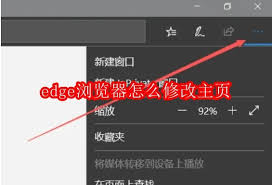
修改浏览器的主页可以极大地提升我们的工作效率和个人体验。例如,如果你经常访问某个特定的网站或应用,将其设置为主页可以让你每次打开浏览器时都能快速进入该页面,省去了手动输入网址或从书签栏寻找的时间。此外,对于企业用户来说,将公司内部系统或常用工作平台设置为主页,可以帮助员工更快地进入工作状态,提高办公效率。
1. 打开edge浏览器:首先确保你的设备上已经安装了最新版本的microsoft edge浏览器,并成功启动它。
2. 进入设置界面:点击浏览器右上角的三个水平点图标(菜单按钮),然后选择“设置”选项,这将带你进入edge的配置页面。
3. 找到主页设置:在设置菜单左侧栏中,向下滚动直到看到“启动、主页和新标签页”的部分。在这里,你会看到一个名为“主页地址”的选项。
4. 输入新的主页地址:在“主页地址”一栏中,你可以直接键入想要设为默认主页的网站url。如果你想要添加多个主页,只需在此处输入逗号分隔的网址列表即可。
5. 保存更改:完成上述操作后,记得点击页面底部的“保存”按钮以确认你所做的更改。此时,你就成功地设置了edge的新主页!
- 如果你想让新标签页也显示为你设置的主页内容,可以在“主页地址”下方找到“当打开新标签页时显示”选项,并选择“自定义”或“特定页面”,然后输入相应的url。
- 另外,你还可以利用edge提供的“收藏夹”功能,创建包含常用链接的集合,并将其设置为新标签页的内容,这样即使不改变主页也能方便地访问重要站点。
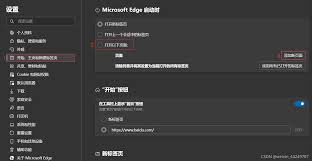
通过以上步骤,相信你已经掌握了如何在microsoft edge中轻松修改主页的方法。希望这些信息能帮助你更好地定制自己的浏览体验,让每天的工作和学习变得更加高效便捷!